Vi har en progressivt digital verden, der primært hjælper os med at gøre vores liv lettere. Men folk, der er dygtige til teknologi, kæmper stadig på nogle måder, som inkluderer deres metoder til at konvertere filer. Der er tidspunkter, hvor vi kommer til at opleve fejl, når vi afspiller AVI-videofiler, kun fordi de ikke passer til din enhed. Sådanne tilfælde kan løses via konvertering fra AVI til WMV eller andre formater. Netværk tilbyder adskillige typer værktøjer, der hjælper Technoids med at gøre deres arbejde lettere. Men spørgsmålet er, hvad ville være det bedste valg? Denne artikel vil hjælpe dig med at bestemme det spektakulære værktøj, der vil støtte dig på dine konverteringsopgaver.
Del 1. Den bedste måde at konvertere AVI til WMV på Windows/Mac
Der er forskellige måder at konvertere AVI til WMV, som afvikles online og endda uden internetforbindelse. AVAide Video Converter er software, der fungerer bedst til at omdanne din videofil til forskellige formater uden at gå på kompromis med kvaliteten. Denne software understøtter 300+ formater. Du kan fx også bruge det til konvertere MP4 til AVI. Det er også for det meste erhvervet af millioner af mennesker over hele kloden. Værktøjets grænseflade er også praktisk, at selv unge kan navigere i. Desuden fungerer dette værktøj kompatibelt på Windows og Mac. Så hvis du leder efter et ideelt værktøj, der hjælper dig med at konvertere dine filer perfekt, er denne AVAide Video Converter det bedste valg. Så uden yderligere adieu, få et glimt nedenfor og følg trinene i at konvertere AVI til WMV på Windows 10/Mac.
Trin 1Anskaf værktøjet
Klik på download-knappen nedenfor. Download og installer AVAide Video Converter på din computer.

PRØV DET GRATIS Til Windows 7 eller nyere
 Sikker download
Sikker download
PRØV DET GRATIS Til Mac OS X 10.12 eller nyere
 Sikker download
Sikker downloadTrin 2Importer dine filer
Upload din nødvendige fil for at konvertere. Klik Tilføj filer der er placeret i den øverste venstre del af grænsefladen, eller du kan klikke direkte på Plus skilt. Dette værktøj giver dig mulighed for at tilføje flere filer på samme tid. Hvilket er perfekt til dem, der værdsætter tidsforbrug.
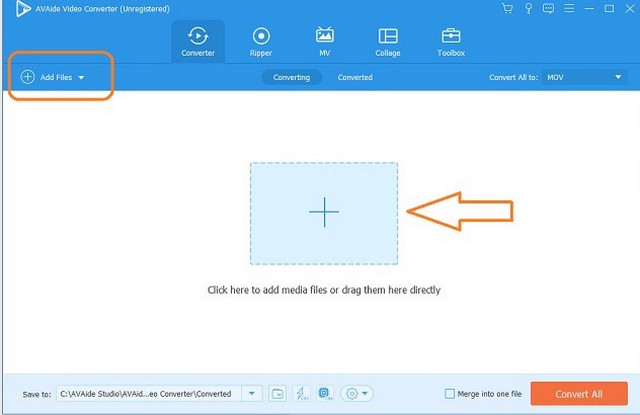
Trin 3Konfigurer til dit foretrukne format
Kategoriser din fil ved at justere indstillingerne til dit målformat. Du kan foretage massekonvertering ved at klikke Konverter alle. Ellers skal du klikke på pileknappen i slutningen af videofilen for at indstille et andet format for hver. Utroligt nok kan du også klikke på Enhed knappen for nemt at indstille din præference som AVI til WMV.
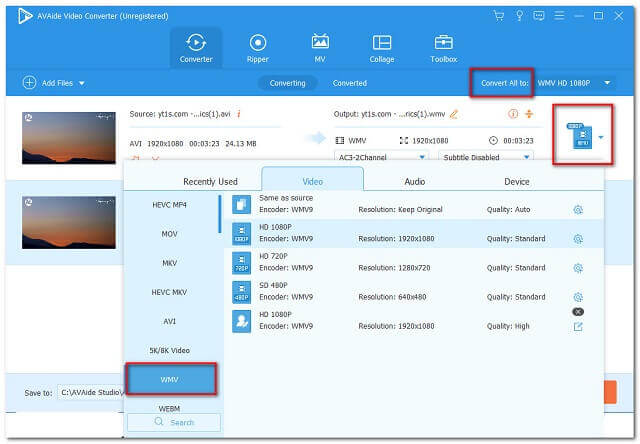
Trin 4Begynd at konvertere
Du kan starte konverteringen lige efter konfigurationen. Klik Konverter alle og vent på, at processen er færdig. For hver konverterede fil kan du tjekke ind Konverterede, placeret i den øverste midterste del af grænsefladen.
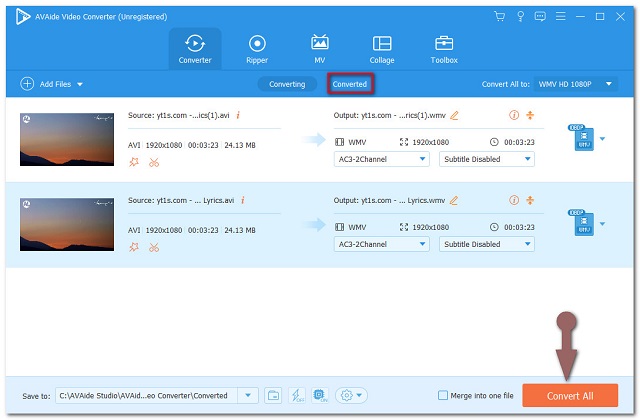
Del 2. Konverter AVI til WMV Online gratis
Der er også nogle foranstaltninger, du skal overveje, når du skal transformere filer online gratis. Og disse er følgende:
AVAide Online Video Converter
Først på listen er AVAide Online Video Converter. Dette fantastiske værktøj kan give dig en ekstra bekvemmelighed til konverter AVI til WMV online, som introduceret ovenfor, har AVAide Online Free Converter en kvalitet, der beundres af millioner. Desuden vil dens omfattende webside glæde dine øjne til at grave i. Nedenfor er de enkle måder at følge.
Trin 1Skub på Tilføj filer til konvertering knap. Der vil være et pop-up vindue, der vil blive vist, klik Hent for at erhverve AVAide Free Online Video Converter launcher, klik derefter åben.
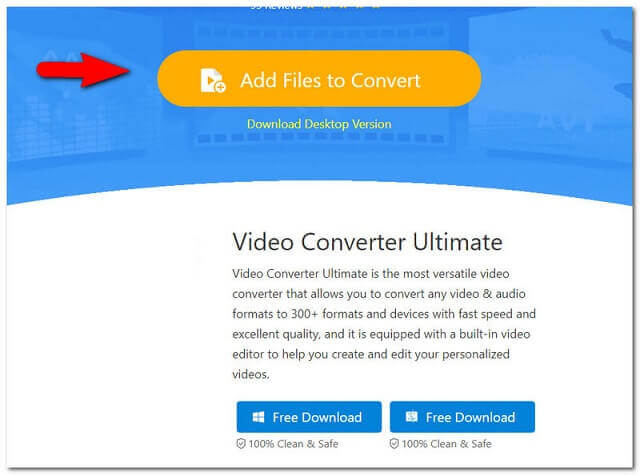
Trin 2Upload din AVI-fil fra din pc. Klik på for at tilføje flere filer Tilføj dine filer. Denne software er i stand til at håndtere så mange filer, som du ønsker.
Trin 3Vælg WMV blandt formatindstillingerne i den nederste del af grænsefladen, og klik derefter Konvertere. Inden konverteringsprocessen skal du vælge din foretrukne mappe for at beholde det færdige resultat.
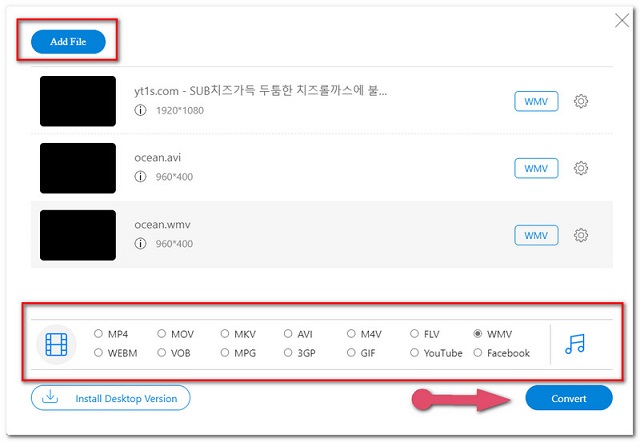
Trin 4Vent på, at filerne skal konverteres. Dette værktøj tager kun mindre end et minut at konvertere hver fil, så du kan tjekke dit valgte lager på et øjeblik.
Konverter filer
For det andet har vi ConvertFiles. Denne AVI til WMV-konverter henvender sig også til andre filkategorier som dokument- og e-bogskonvertere. Efter at have læst de ofte stillede spørgsmål på dens hovedside, ser det ud til, at der ofte opstod fejl under konverteringsprocessen. Hvis der opstår en fejl, vil dets supportteam arbejde på fejlen og derefter informere dig om resultatet. Anyways, se venligst nedenfor for trinene i konvertering til WMV online.
Trin 1Upload din AVI-fil ved at klikke Gennemse.
Trin 2Ved siden af Input format, søg efter Audio Video Interleave File (AVI). Derefter for Outputformat, Søg Windows Media Video File (WMV) . Sådan konverteres AVI til WMV.
Trin 3Klik Konvertere, og vent derefter på, at processen er færdig. Download og gem derefter filen.
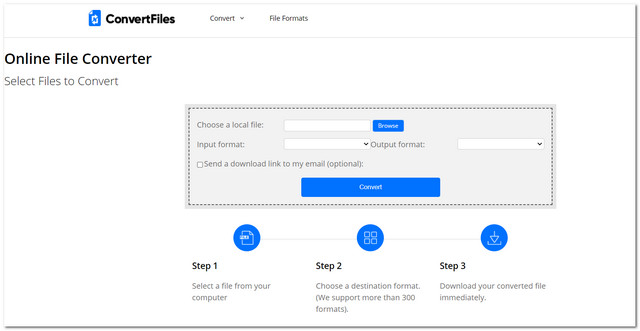
CloudConvert
Tredje på listen er CloudConvert. Denne software understøtter 200+ formater. Du kan også bruge det til en anden formatkonvertering som konvertere MOV til AVI. Når du når dens hovedwebside, vil du bemærke, at den er usminket, hvilket er okay med folk, der ikke er fan af levende farver. Nedenfor er de trin, du skal følge for at konvertere din AVI-fil til WMV ved hjælp af denne software.
Trin 1Klik på den røde knap, der siger Vælg Fil, og upload derefter dine AVI-filer.
Trin 2Klik Konvertere til og vælg video og derefter WMV. Dette vil få dig til at konvertere AVI til WMV gratis.
Trin 3Klik Konvertere, og vent på, at det er færdigt. Download resultatet og gem derefter.
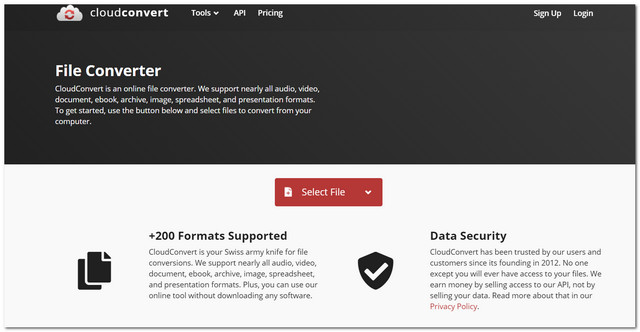
ZAMZAR
Til sidst er der denne ZAMZAR. Denne software blev skabt i 2006 af brødrene Whyley i England. Som de andre nævnte værktøjer kan du også konvertere dine videofiler via dette softwareværktøj. Se venligst de givne trin i at gøre det.
Trin 1Hit på Tilføj filer knappen for at uploade dine videofiler.
Trin 2Fortsæt til Konvertere til og vælg det ønskede format fra rullelisten.
Trin 3Klik Konverter nu, vente på, at processen er fuldført. Download og gem derefter den konverterede fil.
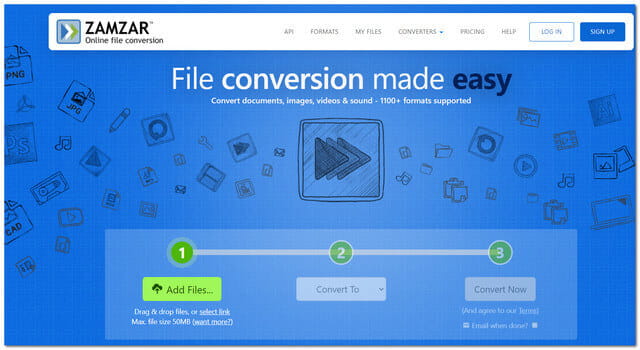
Del 3. Ofte stillede spørgsmål
1. Er der en gratis måde at konvertere min AVI til en WMV-fil?
AVAide Free Online Video Converter kan omdanne dine filer til dine målformater og samtidig bevare den høje kvalitet af din video.
2. Kan en AVI-fil afspilles på en iPad?
En Audio Video Interleave- eller AVI-fil understøttes ikke af Apple, ligesom andre Microsoft-producerede formater. For at du kan afspille en AVI-fil på din iPad, skal du anskaffe en videokonverter som AVAide Video Converter og konvertere filen til iPad-understøttede formater såsom MOV, MP4, M4V, M-JPEG og MPEG-4.
3. Kan jeg afspille en WMV-fil på min MacBook?
Desværre kan en MacBook ikke afspille en WMV-videofil. Dette skyldes, at Apple-produkter ikke understøtter MS proprietære codecs, som WMV-filen kun fungerer på.
Det er rigtigt, at vi i disse dage har en digital verden i hurtig bevægelse. Og for at vi kan klare det, skal vi lære selv det grundlæggende. At opleve selve teknologien er den bedste måde at begynde på. Det er en god start at anerkende disse metoder konvertere AVI til WMV på Windows 10/Mac og erhverve dem i enhver situation, vi støder på. Denne artikel introducerer flere måder at konvertere AVI til WMV nemt. Du kan selv prøve.
Din komplette videoværktøjskasse, der understøtter 350+ formater til konvertering i tabsfri kvalitet.




